ضبط ProRes را در iPhone 13 Pro خود فعال کنید تا جزئیات بیشتری را در ویدیوهای خود ثبت کنید تا بعداً ویرایش آسانتری داشته باشید.
اپل برای اولین بار فرمت تصویر ثابت ProRaw را با سری آیفون 12 پرو در سال 2020 معرفی کرد. با سری آیفون 13 پرو، اپل فرمت ProRes را برای ویدیوها معرفی کرد که انعطاف پذیری بیشتری در پس از تولید در هنگام ویرایش ویدیوها به ارمغان می آورد.
اگر iPhone 13 Pro یا iPhone 13 Pro Max دارید، در اینجا نحوه ضبط ویدیوهای ProRes با آن آورده شده است.
ProRes چیست؟

ProRes قالب جدیدی نیست. این به طور گسترده ای در صنعت پس از تولید برای ویرایش ویدئو استفاده می شود. این یک فرمت فشرده سازی ویدیویی با اتلاف است که توسط اپل ساخته شده است که تا رزولوشن 8K را پشتیبانی می کند.
اگر یک فیلمبردار یا فیلمبردار هستید که از آیفون 13 پرو خود برای ضبط کلیپ استفاده می کنید، ProRes یک افزودنی مفید خواهد بود زیرا می تواند جزئیات بیشتری را که در هنگام ویرایش مفید هستند ضبط کند. این بدان معنا نیست که ویدیوهای ضبط شده در ProRes بهتر از ویدیوهای معمولی به نظر می رسند – داده های اضافی فقط در گردش های کاری پس از تولید مفید خواهند بود.
شما فقط میتوانید ویدیوهای ProRes را از یکی از سه دوربین پشتی یا جلوی آیفون 13 پرو و آیفون 13 پرو مکس ضبط کنید – این ویژگی در دوربین جلو یا هیچ مدل غیر پرو موجود نیست.
در مدلهای 128 گیگابایتی آیفون پرو، شما محدود به ضبط ویدیوهای ProRes با کیفیت Full HD با سرعت 30 فریم در ثانیه هستید. در انواع حافظه 256 گیگابایتی و بالاتر، میتوانید ویدیوهای ProRes را با کیفیت 4K با سرعت 30 فریم در ثانیه ضبط کنید. با این حال، کدک تنها از حالت ویدیوی معمولی پشتیبانی میکند و حالتهای اسلوموشن و سینمایی پشتیبانی نمیشوند.
مطالب مرتبط: Apple ProRAW چیست و چگونه از آن استفاده می کنید؟
نحوه ضبط ویدیوی ProRes در iPhone 13 Pro و Pro Max
برای ضبط ویدیوی ProRes در آیفون خود مراحل زیر را دنبال کنید:
- به Settings > Camera > Formats بروید.
- در قسمت Video Capture، گزینه Apple ProRes را فعال کنید.
- اکنون برنامه Camera را در iPhone 13 Pro یا Pro Max خود باز کنید و به حالت Video بکشید.
- باید یک کلید ProRes را در نوار وضعیت در بالا مشاهده کنید. آن را فعال کنید و سپس به ضبط ویدیوهای ProRes در آیفون خود ادامه دهید.
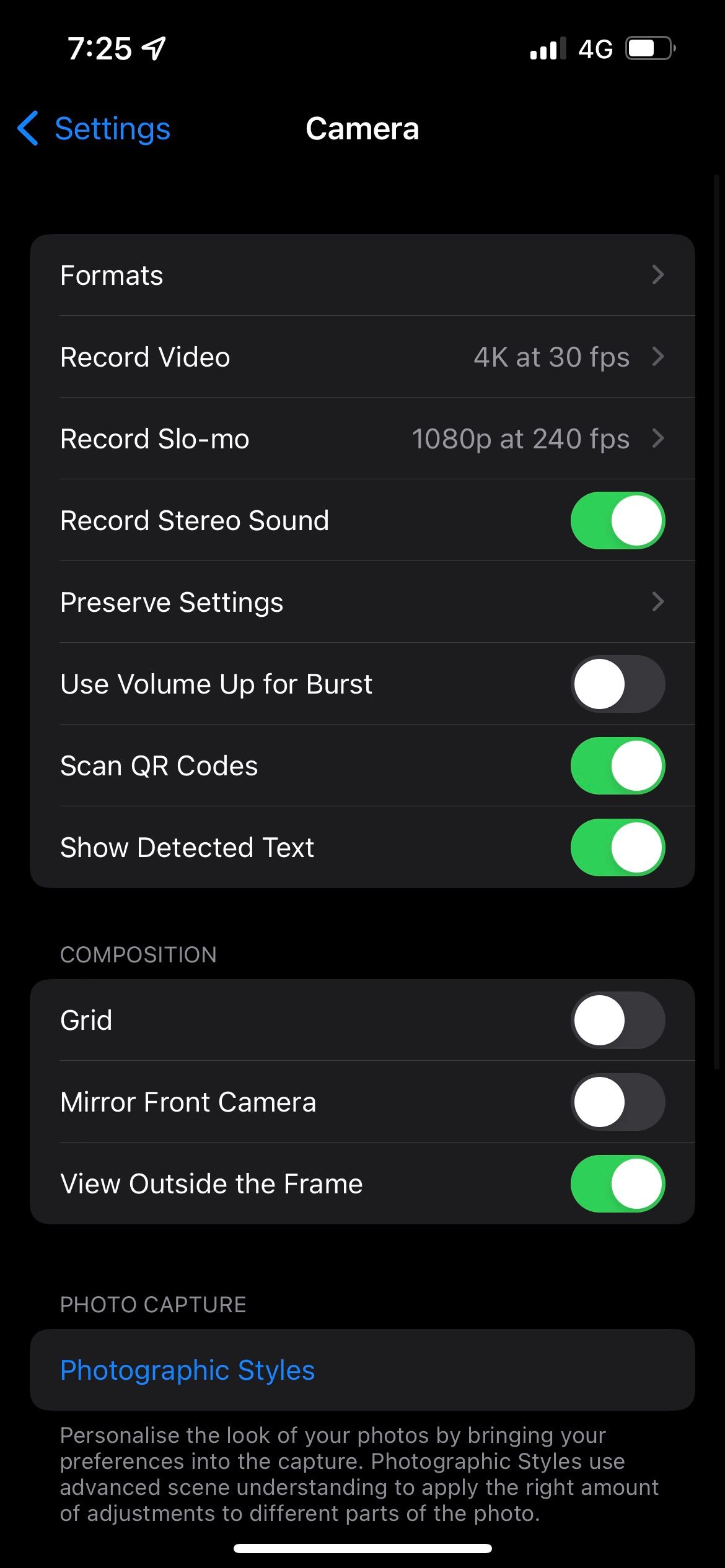
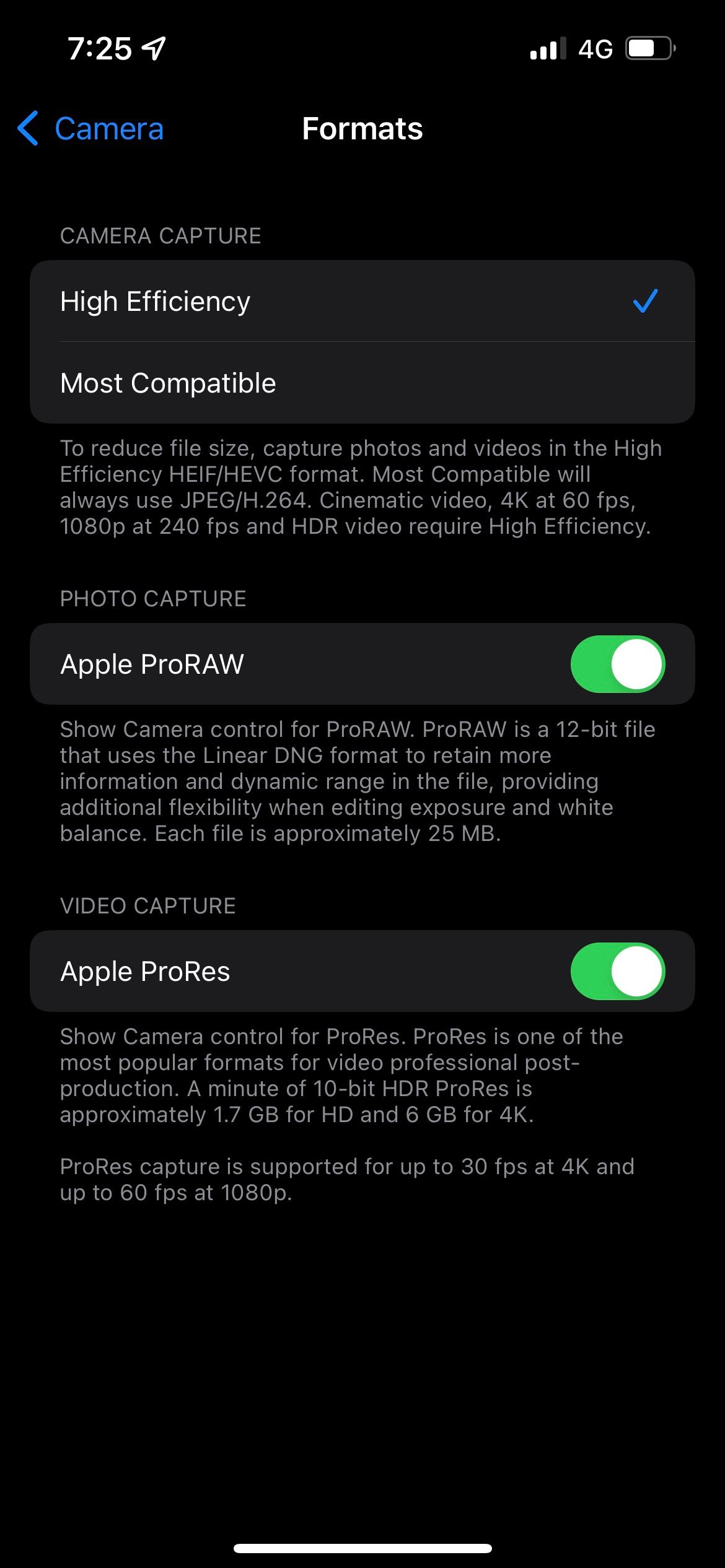
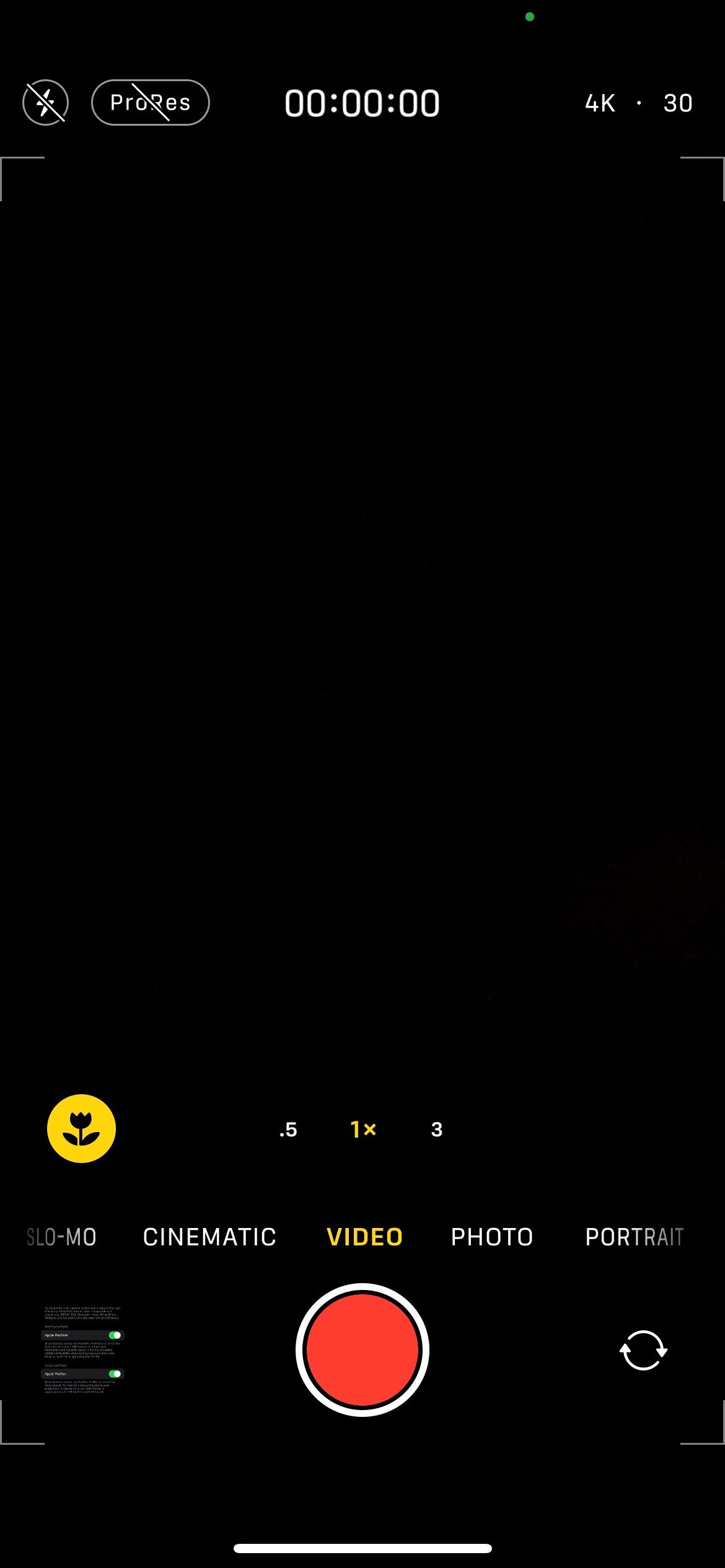
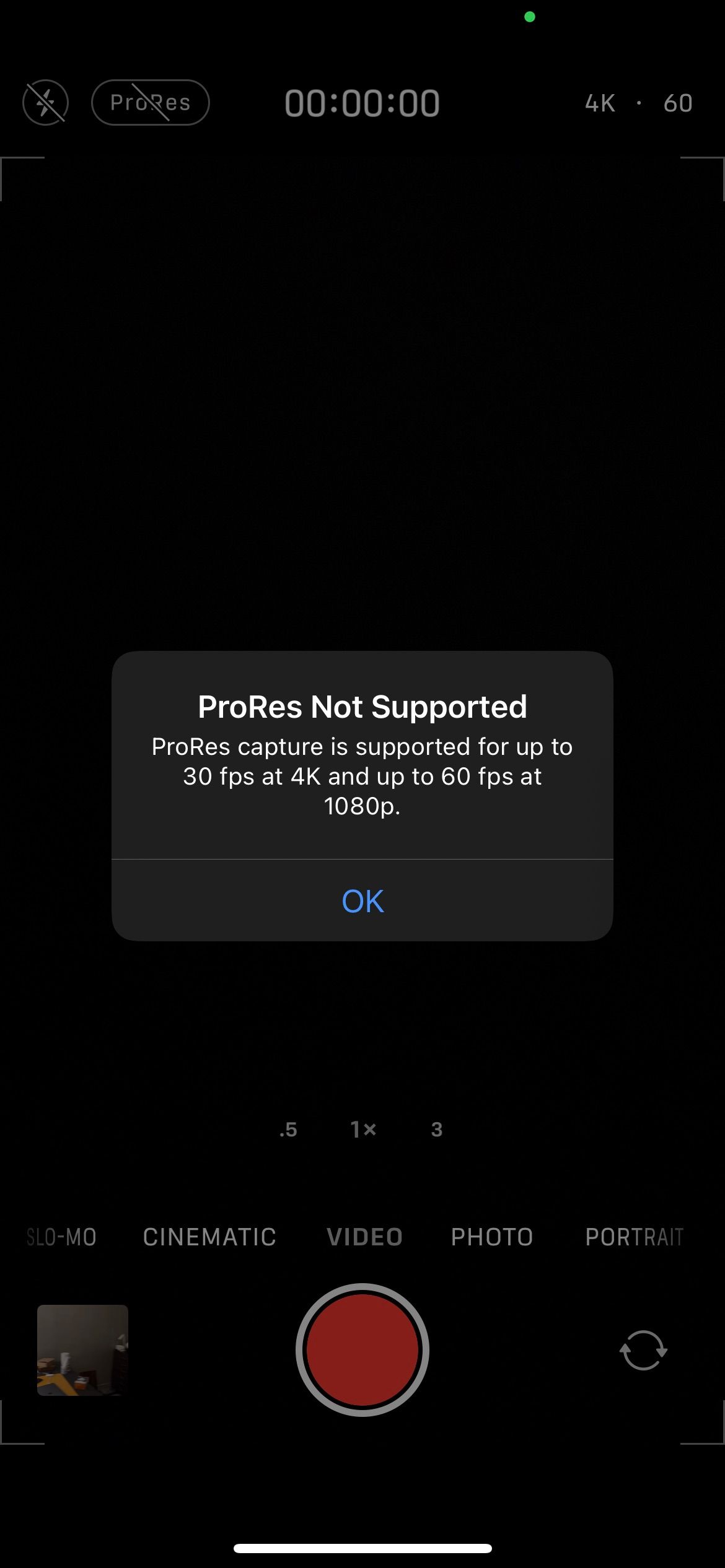
آیفون شما به ضبط ویدیو در ProRes ادامه خواهد داد تا زمانی که دوباره آن را به صورت دستی خاموش کنید. توجه داشته باشید که ویدئوهای ProRes فضای زیادی را اشغال میکنند – آنها تا 30 برابر بزرگتر از فایلهای HEVC هستند. ضبط یک دقیقه ویدیوی 4K ProRes می تواند تقریباً 6 گیگابایت فضای آیفون شما را اشغال کند.
ProRes ویرایش ویدیو را آسانتر میکند
اکثر کاربران بعید به نظر میرسند که از ProRes استفاده کنند. با این حال، اگر تمایل دارید از آیفون خود برای ضبط ویدیو برای پس از تولید یا فیلمسازی استفاده کنید، از انعطاف پذیری اضافی که کدک ارائه می دهد قدردانی خواهید کرد.
با این حال، ProRes فضای زیادی را اشغال می کند، بنابراین مطمئن شوید که آنها را به طور مرتب به رایانه خود انتقال دهید تا فضای گوشی شما آزاد شود.
